[导读]:会声会影自带字幕编辑器,很多人在制作动画视屏的时候都会用到字幕,除了一些格外的软件,会声会影自带的字幕编辑器也是很好的,那么现在由小编来介绍一下如何使用会声...
会声会影自带字幕编辑器,很多人在制作动画视屏的时候都会用到字幕,除了一些格外的软件,会声会影自带的字幕编辑器也是很好的,那么现在由小编来介绍一下如何使用会声会影编辑字幕。
方法/步骤
92素材网小编推荐:
会声会影如何制作连续滚动字幕
会声会影x6字幕特效制作
如何用会声会影遮住视频字幕
首先让我们打开会声会影。
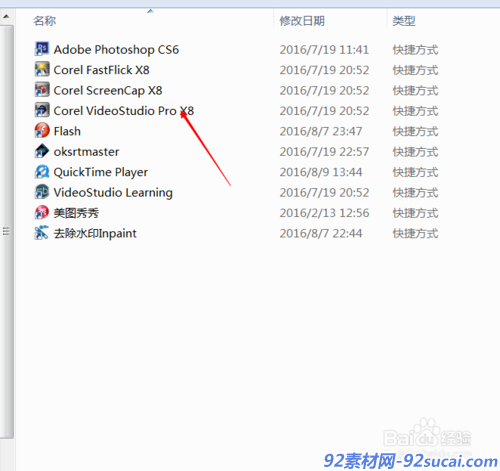
找到声音轨或者音乐轨,准备向里面倒入一段音频。
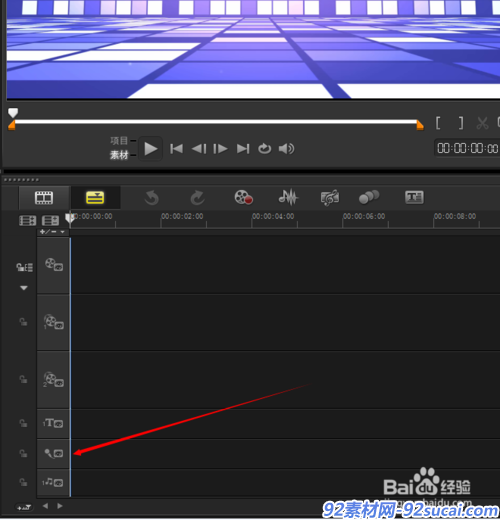
右键单击轨道,往里面插入mp3格式的音频。
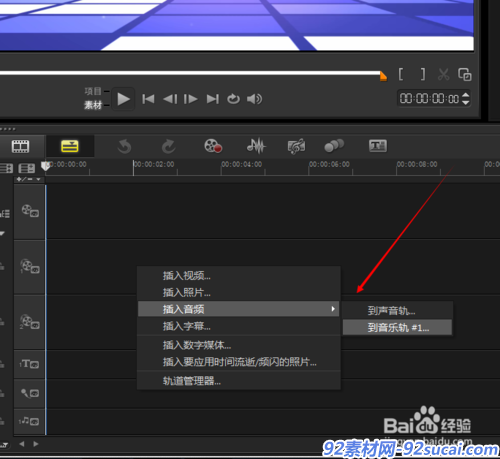
插入完成后,如图所示调整位置对应图片。
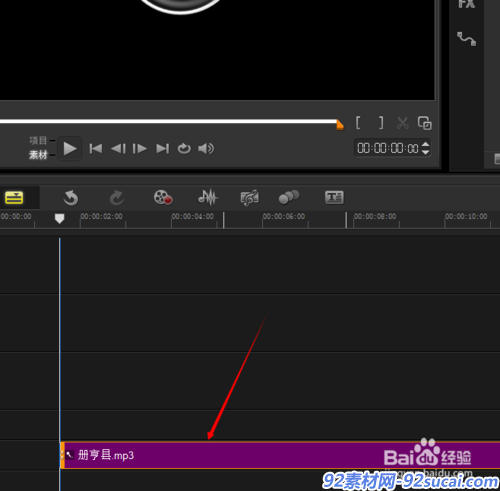
接下来编辑字幕,首先选中音频,接下来找到字幕编辑器。
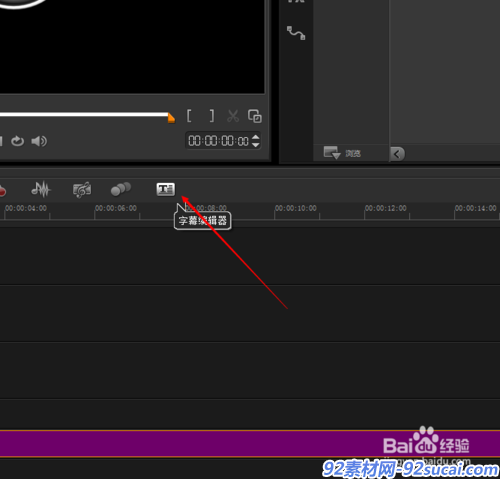
点击进入字幕编辑器。
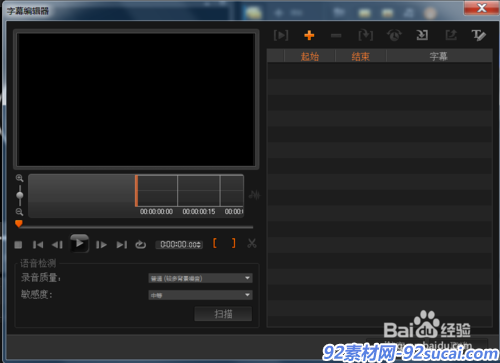
在操作框处有时间显示,播放暂停键,选择区,还有加字幕区。

找到波峰并设置开始标记,快捷键是f3.
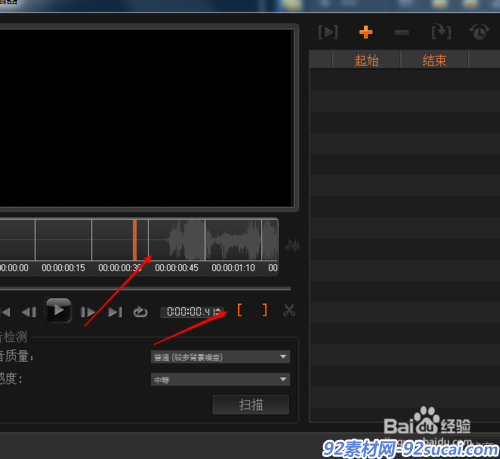
找到合适的位置点击结束标记键,会发现右侧出现编辑区。
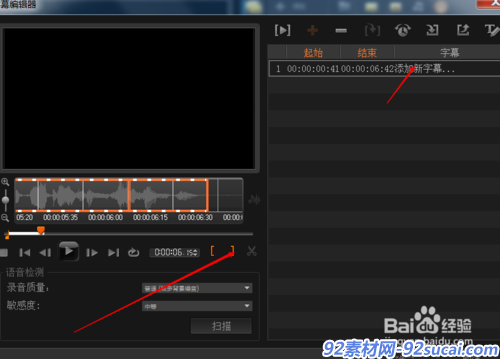
点击编辑新字幕,直接在空白处输入字,便可以在第一个标记区里添加字幕。
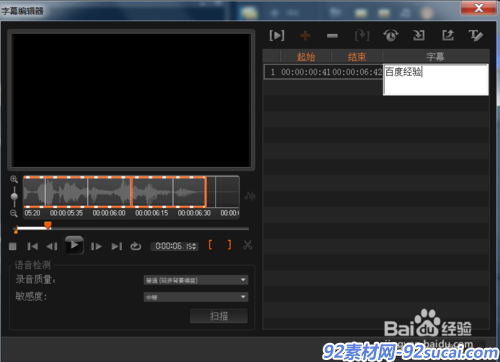
当然我们也可以使用自动分割区域,直接点击扫描。
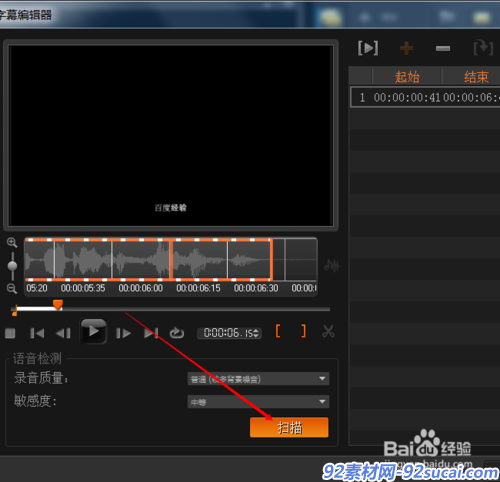
我们便可以发现系统给出了许多区域,添加字幕即可。
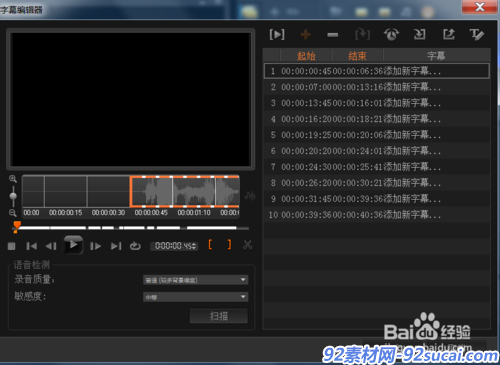
最后我们点击确定,便会发现字幕添加到了文本的标题轨,这样就成功了。
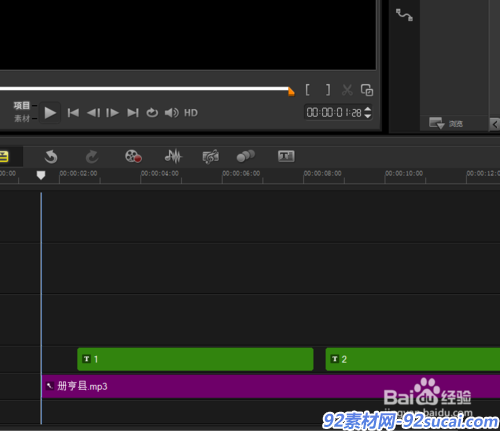
92素材网小编推荐:
会声会影X6模板 唯美大气粒子光束滑行运动字幕标题弹出开场片头
会声会影X6模板 震撼云层大气效果淡出企业晚会年会字幕标题模板
会声会影X6模板 多款炫酷科技新闻字幕条滑动弹出电视栏目模板
本文来自投稿,不代表微盟圈立场,如若转载,请注明出处:https://www.vm7.com/a/jc/114184.html







